
■ 목차
1. 셀에 특수 문자 입력하기 : (한글 자음, ㄱ~ㅎ) + "한자" 키
2. 엑셀 메뉴 사용하기 : "기호" 삽입 메뉴
3. 윈도우 단축키로 특수문자 입력 : (Window key) + " . " (점)
4. 특수 문자 간단하게 입력하기 : 엑셀 "자동 고침"
** 핵심 요약
엑셀 문서작업을 하다가 보면 증감삼각형( "▲, ▼" ), 로마자 (Ⅰ, Ⅱ), 화살표(↑ , ↓ )와 같은 특수문자를 많이 입력하게 됩니다.
오늘은 특수문자를 입력하는 3가지 방법과 "자동 고침" 기능을 활용하여 초간단으로 내가 자주 사용하는 특수문자를 입력할 수 있는 방법을 설명드리겠습니다.
1. 셀에 특수 문자 입력하기 : (한글 자음, ㄱ~ㅎ) + "한자" 키
- 윈도우에서 특수 문자를 입력하는 가장 전통적인 방법이고 가장 많이 사용하는 방법입니다. 엑셀뿐만 아니라 파워포인트, 워드 등 윈도우 프로그램에서 사용이 가능하며 심지어 메모장에서도 사용을 할 수 있는 윈도우 기본 기능이라고 보시면 됩니다.
- 많은 응용 프로그램에서도 문서를 작성한다고 하면 사용을 하고 있는 기능이기 때문에 혹시 되나 하고 한 번 사용을 해보시면 역시 되네라고 할 만큼 유명한 기능입니다.
- 그러면 가장 많이 사용하는 삼각형을 특수문자 입력으로 삽입해 보도록 하겠습니다.
- 먼저 ① 셀에 자음 "ㅁ"을 입력한 상태에서 키보드의 ② "한자" 전환키를 눌러 주게 되면 "ㅁ"에 해당하는 특수 문자들이 보이게 됩니다.
- 원하는 특수 문자가 보이면 ③ "마우스 클릭"이나 옆에 보이는 "숫자"를 키보드로 입력해주시면 특수문자가 삽입이 됩니다.
- 그리고 "ㅁ"에 해당하는 특수문자는 현재 보이는 특수문자보다 훨씬 많은 특수문자가 있는데 마우스나 키보드 화살표로 이동하여 원하는 특수문자를 선택하고 Enter로 삽입을 하거나
- 아니면 키보드의 "Tab 키"를 눌러주면 전체 특수문자를 확인이 가능케 확장이 되는데 이를 마우스나 화살표로 선택하여 삽입을 해주시면 됩니다.
- 물론 다른 자음 "ㄱ ~ ㅎ"까지 각각에 해당하는 특수 문자들을 모두 가지고 있기 때문에 모두 동일한 방식으로 사용을 하시면 됩니다

2. 엑셀 메뉴 사용하기 : "기호" 삽입 메뉴
- 다음은 엑셀에서 제공하는 "기호"라는 메뉴를 사용하는 방법입니다.
- 메뉴 패스 : "삽입" 탭 > "기호" 그룹> "기호"
- 원하는 기호나 특수문자를 선택하여 "마우스로 더블 클릭"하거나 "삽입" 버튼을 클릭하시면 됩니다.
- 그리고 여기서는 여러 개의 기호/특수문자를 계속해서 입력할 수 있으며 "삽입"을 마지막으로 클릭하면 선택된 모든 기호가 삽입이 되고 완료가 됩니다.
- 엑셀 메뉴인데 조금 불편하기도 하고해서 사실 잘 사용하지는 않습니다. ㅠㅠ
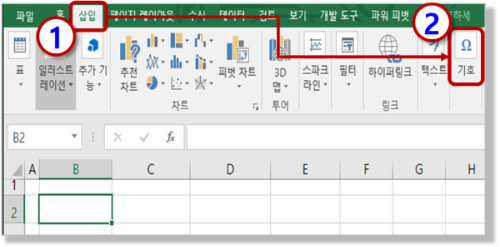

3. 윈도우 단축키로 특수문자 입력 : (Window key) + " . " (점)
- 키보드의 윈도우키랑 점 키(" . ")를 단축키처럼 누르면 특수문자를 입력할 수 있는 화면이 보이게 됩니다.
- 이모지, kaomoji, 기호를 종류별로 다양하게 입력이 가능하며 특수문자 등을 입력할 수 있는 또 다른 방법입니다.

4. 특수 문자 간단하게 입력하기 : 엑셀 "자동 고침"
- 엑셀 메뉴 중에 "자동 고침"이라는 메뉴가 있습니다. 원래 용도는 사용자가 자주 하는 문법적 실수나 오타를 자동으로 고쳐 주기 위한 용도지만
- 이를 살짝 응용하면 자주 입력하는 특수 문자를 아주 간편하게 입력하는 것이 가능합니다.
- 만약 화살표 기호 " → "를 특수문자로 입력을 하려면 여러 단계를 거쳐야 입력이 가능하지만 이를 "자동 고침"에서 "-->"라고 입력하면 "→"라고 수정하라고 미리 등록을 해둔다면
- 단 한 번의 등록으로 아주 간단하게 특수문자를 사용하는 것이 가능하게 됩니다. 엄청나게 편리한 기능이니깐 반드시 사용을 하시기 추천드립니다.
- 자동 고침에 메뉴는 "파일" > "옵션" > "언어 교정" > "자동 고침 옵션"이라는 곳에 있습니다.
- "입력"난에 입력할 텍스트( "-->")를 등록하고 "결과"란에 자동으로 고쳐질 텍스트 ("→")를 입력합니다. 물론 이경우 고쳐질 텍스트는 특수문자로 입력해줍니다.
- 그리고 "추가" 버튼을 클릭하면 추가가 되는데 원하는 만큼 추가를 하고 마지막으로 "확인"을 하게 되면 완료가 됩니다.

- 이렇게 자동 고침을 등록한 내용은 PC에 저장이 되고 해당 PC의 파워포인트, 워드 모두 사용이 가능하게 됩니다.
- 어째던 제가 사용했던 특수문자를 등록하는 방법 중에서 가장 편리한 방법입니다. 꼭 사용하시기 추천드립니다.
- 이렇게 사용하고 있는 특수문자 사례를 몇 개 보여드리겠습니다. 인터넷에 검색을 해보시고 몇 가지 방식 중에서 본인이 사용하기 좋은 방식으로 등록을 해서 사용하시면 됩니다.

- 그리고 "자동 고침"을 원래 입력 상태로 다시 돌려놓고 싶은 경우는 자동고침 변경이 되자마자 바로 "Ctrl + Z"를 입력하시면 "자동 고침" 작업이 취소되어 원래 입력한 값으로 자동 고침 없이 사용하는 것이 가능합니다.
- 반드시 자동 고침 변경이 되자마자 바로 "Ctrl + Z"를 입력해주셔야 합니다. 다른 입력이 들어가게 되면 취소가 안 될 수도 있습니다.
** 핵심 요약 : 셀에 특수문자 입력, 특수문자 초간단 입력 팁 (ft. 증감 삼각형 등을 간단하게 입력해 보자)
1. 셀에 특수 문자 입력하기 : (한글 자음, ㄱ~ㅎ) + "한자" 키
- ① 셀에 자음 "ㅁ"을 입력한 상태에서 키보드의 ② "한자" 전환키를 눌러준다.
- 원하는 특수 문자가 보이면 ③ "마우스 클릭"이나 옆에 보이는 "숫자"를 키보드로 입력한다.
- 더 많은 특수 문자를 보고자 한다면 "확장" 버튼이나 "Tab 키"를 눌러준다.
- 자음 "ㄱ ~ ㅎ"까지 각각에 해당하는 특수문자가 있으니 사용해 보자.
2. 엑셀 메뉴 사용하기 : "기호" 삽입 메뉴
- 메뉴 패스 : "삽입" 탭 > "기호" 그룹> "기호"
3. 윈도우 단축키로 특수문자 입력 : (Window key) + " . " (점)
- 키보드의 윈도우키랑 점 키(" . ")를 단축키처럼 누르면 특수문자를 입력할 수 있는 화면이 보이게 된다.
- 이모지, kaomoji, 기호를 종류별로 다양하게 입력이 가능하며 특수문자 등을 입력할 수 있는 또 다른 방법이다.
4. 특수 문자 간단하게 입력하기 : 엑셀 "자동 고침"
- 자동 고침에 메뉴는 "파일" > "옵션" > "언어 교정" > "자동 고침 옵션"이라는 곳에 있다.
- "입력"란과 "결과"란에 자동고침을 원하는 텍스트와 특수문자를 입력하고 "추가"해주자.
- 특수문자를 입력하는 가장 편리한 방법이니 꼭 사용해 보자.
- 자동고침 변경이 되자마자 바로 "Ctrl + Z"를 입력하면 자동고침을 취소하고 원래 입력한 문자로 되돌릴 수 있다.
[엑셀 기초 강좌] - 999.엑셀 기초 강좌 목차 (완료)
999.엑셀 기초 강좌 목차 (완료)
[엑셀 기초 강좌] - 001. (엑셀 기초 강좌) 엑셀이란 무엇인가? - (ft. 어떻게 공부해야 잘할 수 있나?) [엑셀 기초 강좌] - 002. (엑셀 기초 강좌) 엑셀 프로그램을 시작, 종료하기 (ft. 작업표시줄 등록
nextmeok.tistory.com
* 엑셀 관련 궁금하신 거나 어려운 점이 있으시면 자유롭게 질문을 해주세요.
* 가능한 도움을 드릴 수 있도록 하겠습니다.
* 저도 많이 알지는 못하지만 누구나 그렇듯 시작이란 게 있고 경험이란 게 다를 것 같습니다.
* 편하게 문의하시면 됩니다. 저도 모를 수 있다. 감안해 주시고.
- ILU, SH -




댓글